Photoshop CS5教程:鏡頭校正
時(shí)間:2024-02-05 16:30作者:下載吧人氣:49
根據(jù)Adobe對(duì)各種相機(jī)與鏡頭的測(cè)量自動(dòng)校正,可更輕易消除桶狀和枕狀變型、相片周邊暗角,以及造成邊緣出現(xiàn)彩色光暈的色像差。
(1)執(zhí)行“文件”→“打開(kāi)”命令,打開(kāi)本書(shū)附帶光盤(pán)Chapter-01“房產(chǎn)廣告.psd”文件,觀(guān)察廣告中的房屋圖片,有些球面化的扭曲變形,如圖1-1所示。

圖1-1
(2)執(zhí)行“濾鏡”→“鏡頭校正”命令,打開(kāi)“鏡頭校正”對(duì)話(huà)框,如圖1-2所示。
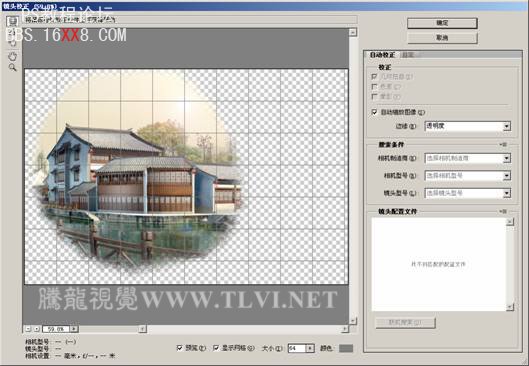
圖1-2
(3)在“自動(dòng)校正”選項(xiàng)卡中的“搜索條件”項(xiàng)目欄中,可以設(shè)置相機(jī)的品牌、型號(hào)和鏡頭型號(hào),如圖1-3所示。
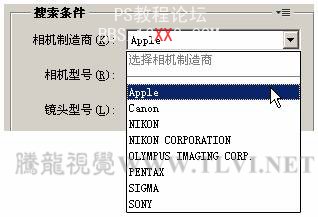
圖1-3
(4)此時(shí)“矯正”選項(xiàng)欄中的選項(xiàng)變?yōu)榭捎脿顟B(tài),參照?qǐng)D1-4所示選擇需要自動(dòng)校正的項(xiàng)目,自動(dòng)校正圖像,如圖1-4、1-5所示。

圖1-4
(5)在對(duì)話(huà)框的左側(cè)選擇 “縮放”工具,然后在預(yù)覽窗口中單擊,將圖像放大。同時(shí)使用“抓手”工具,單擊并拖動(dòng)預(yù)覽圖像,方便察看圖像,如圖1-5、1-6所示。
“縮放”工具,然后在預(yù)覽窗口中單擊,將圖像放大。同時(shí)使用“抓手”工具,單擊并拖動(dòng)預(yù)覽圖像,方便察看圖像,如圖1-5、1-6所示。

圖1-5

圖1-6
(6)選擇“移去扭曲”工具,向圖像的中心或者偏移圖像的中心移動(dòng),手動(dòng)校正球面凸出的房屋圖像,效果如圖1-7所示。

圖1-7
(7)如果對(duì)校正扭曲的效果還不滿(mǎn)意,可以單擊對(duì)話(huà)框中的“自定”選項(xiàng)卡,設(shè)置其各項(xiàng)參數(shù),精確的校正扭曲,如圖1-8所示。

圖1-8
(8)設(shè)置完畢后,單擊“確定”按鈕關(guān)閉對(duì)話(huà)框。校正鏡頭變形,效果如圖1-9所示。

圖1-9
(9)使用“橡皮擦”工具,將左上角的白色圖像擦除,完成實(shí)例的制作,效果如圖1-10所示。

圖1-10
相關(guān)推薦
- Photoshop CS5新功能解析教程:剪裁和拉直工具
- 我的世界紅石機(jī)關(guān)大全教程(電梯可升降和密碼門(mén)怎么設(shè)計(jì)小技巧)
- Photoshop CS5混合器畫(huà)筆工具輕松做油畫(huà)效果
- Photoshop CS5教程:設(shè)計(jì)時(shí)尚的女性海報(bào)
- Photoshop CS5畫(huà)筆工具:制作照片溶解的碎片特效
- PhotoShop CS5合成海報(bào)教程: 變形金剛
- Photoshop CS5畫(huà)筆工具:制作燃燒的火焰特效
- Photoshop CS5畫(huà)筆工具:制作動(dòng)感發(fā)光線(xiàn)條特效
- Photoshop CS5畫(huà)筆工具:制作波光粼粼的交叉光線(xiàn)
- Photoshop CS5畫(huà)筆工具:制作動(dòng)感火焰環(huán)繞特效
相關(guān)下載
熱門(mén)閱覽
- 1ps斗轉(zhuǎn)星移合成劉亦菲到性感女戰(zhàn)士身上(10P)
- 2模糊變清晰,在PS中如何把模糊試卷變清晰
- 3ps楊冪h合成李小璐圖教程
- 4ps CS4——無(wú)法完成請(qǐng)求,因?yàn)槲募袷侥K不能解析該文件。
- 5色階工具,一招搞定照片背后的“黑場(chǎng)”“白場(chǎng)”和“曝光”
- 6ps液化濾鏡
- 7PS鼠繪奇幻的山谷美景白晝及星夜圖
- 8LR磨皮教程,如何利用lightroom快速磨皮
- 9ps調(diào)出日系美女復(fù)古的黃色調(diào)教程
- 10軟件問(wèn)題,PS顯示字體有亂碼怎么辦
- 11實(shí)際操作,在PS中如何批量給圖層重命名并導(dǎo)出
- 12軟件問(wèn)題,ps儲(chǔ)存文件遇到程序錯(cuò)誤不能儲(chǔ)存!
最新排行
- 1室內(nèi)人像,室內(nèi)情緒人像還能這樣調(diào)
- 2黑金風(fēng)格,打造炫酷城市黑金效果
- 3人物磨皮,用高低頻給人物進(jìn)行磨皮
- 4復(fù)古色調(diào),王家衛(wèi)式的港風(fēng)人物調(diào)色效果
- 5海報(bào)制作,制作炫酷的人物海報(bào)
- 6海報(bào)制作,制作時(shí)尚感十足的人物海報(bào)
- 7創(chuàng)意海報(bào),制作抽象的森林海報(bào)
- 8海報(bào)制作,制作超有氛圍感的黑幫人物海報(bào)
- 9碎片效果,制作文字消散創(chuàng)意海報(bào)
- 10人物海報(bào),制作漸變效果的人物封面海報(bào)
- 11文字人像,學(xué)習(xí)PS之人像文字海報(bào)制作
- 12噪點(diǎn)插畫(huà),制作迷宮噪點(diǎn)插畫(huà)

網(wǎng)友評(píng)論